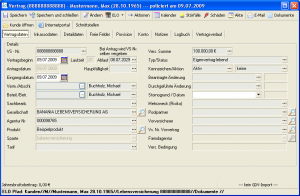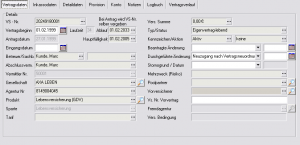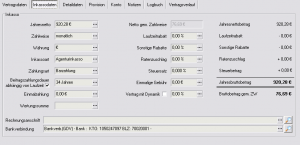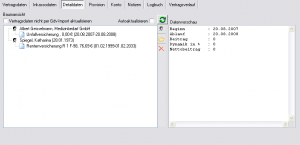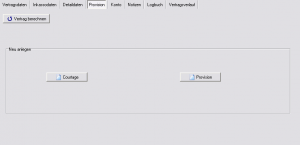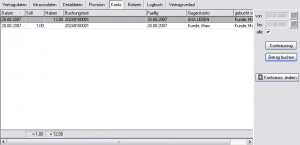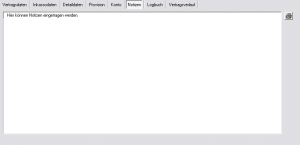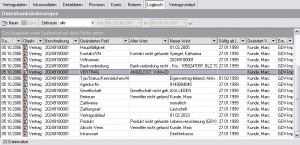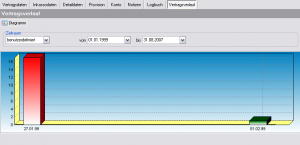Vertragsmaske: Unterschied zwischen den Versionen
(→Feldtypen und Arbeitsweise: 1 Grammatikfehler korrigiert) |
Jquast (Diskussion | Beiträge) K (→Register Logbuch: Link erweitert) |
||
| Zeile 90: | Zeile 90: | ||
[[Bild:VertragsmaskeLogbuch.png|thumb|Logbuch]] | [[Bild:VertragsmaskeLogbuch.png|thumb|Logbuch]] | ||
== Register Logbuch == | == Register Logbuch == | ||
| − | Im [[Historie|Logbuch]], auch [[Historie]] genannt, werden sämtliche Datenbankänderungen chronologisch mit ''Datum, Objekt, Geändertes Feld'' usw. erfasst. Es lassen sich auf diese Art und Weise Manipulationen zurückverfolgen. Die | + | Im [[Historie|Logbuch]], auch [[Datenbankhistorie|Historie]] genannt, werden sämtliche Datenbankänderungen chronologisch mit ''Datum, Objekt, Geändertes Feld'' usw. erfasst. Es lassen sich auf diese Art und Weise Manipulationen zurückverfolgen. Die |
Anzeige dafür kann als ''Liste'' oder ''Baum'' eingestellt sowie ein als fest vorgegebener Zeitraum betrachtet werden. | Anzeige dafür kann als ''Liste'' oder ''Baum'' eingestellt sowie ein als fest vorgegebener Zeitraum betrachtet werden. | ||
Erst nach dem Speichern sind sämtliche Änderungen am Vertrag im Logbuch sichtbar. | Erst nach dem Speichern sind sämtliche Änderungen am Vertrag im Logbuch sichtbar. | ||
[[Bild:VertragsmaskeVertragsverlauf.png|thumb|Vertragsverlauf]] | [[Bild:VertragsmaskeVertragsverlauf.png|thumb|Vertragsverlauf]] | ||
| + | |||
== Register Vertragsverlauf == | == Register Vertragsverlauf == | ||
Das Register [[Vertragsverlauf]] zeigt die Anzahl der Änderungen des geöffneten Vertrages innerhalb des eingestellten Zeitraumes. | Das Register [[Vertragsverlauf]] zeigt die Anzahl der Änderungen des geöffneten Vertrages innerhalb des eingestellten Zeitraumes. | ||
Version vom 28. April 2008, 09:03 Uhr
Die Vertragsmaske in InfoAgent zeigt die Livedaten eines Vertrages. Sie kann aus der Vertragstabelle oder dem Vertragsteil der Kundentabelle geöffnet werden. Zum Aufrufen eines Vertrages aus diesen Listen gibt es folgende Möglichkeiten:
- Doppelklick auf einen Vertrag
- Über das Kontextmenü (mit rechter Maustaste auf Vertrag klicken und Vertrag öffnen wählen)
Die nun erscheinende Vertragsmaske setzt sich aus verschiedenen Registerkarten zusammen. Weiterhin stehen in der Vertragsmaske eine Vielzahl von Funktionen zur Verfügung.
Während der Bearbeitung eines Vertrages (Vertragsmaske geöffnet) wird der Datensatz für andere Benutzer in der gleichen Datenbank gesperrt, um Bearbeitungskonflikte zu verhindern.
Inhaltsverzeichnis
Feldtypen und Arbeitsweise
Im Vertrag wird zwischen Vertragsverlaufsfeldern und Feldern ohne zeitlichen Verlauf unterschieden. Verlaufsfelder sind grau gekennzeichnet. Sie können über ... geöffnet und in der Einzelfeldhistorie bearbeitet werden. Nicht verlaufsbezogene Felder können direkt in der Maske bearbeitet werden. Eine weitere Möglichkeit der Bearbeitung besteht über das Lupensymbol, wie z. B. bei der Gesellschaft im Register Vertragsdaten. In diesem Beispiel wird dabei die Gesellschaftsverwaltung geöffnet, um Anpassungen vornehmen zu können.
Funktionsleiste
Die Funktionsleiste der Vertragsmaske stellt umfangreiche Möglichkeiten zur Verfügung, den Vertrag zu ändern oder aus einem Vertrag heraus andere Bereiche des Programms zu öffnen. Die wichtigste Funktion ist an dieser Stelle das Speichern, da nur hiermit sämtliche Änderungen, die an einem Vertrag vorgenommen wurden, dauerhaft gepeichert werden. Speichern und schließen haben die selbe Funktionalität wie Speichern, nur wird hier im Anschluss die Vertragsmaske sofort geschlossen. Sollte das Speichern nicht durchführt werden, wird eine Warnung eingeblendet: Der Vertrag ist noch nicht gespeichert.... Bei Auswahl von Nein werden alle Änderungen verworfen und der Vertrag geschlossen.
Über Ändern können alle Vertragsdaten bzgl. seiner Vertragsverlaufsfelder geändert werden. Dazu können zum einen die Verlaufsdaten verschoben oder zum anderen Felder zum Ändern über die Einzelfeldhistorie via Feldauswahl ausgewählt werden.
Weitere Funktion sind nachstehend tabellarisch aufgelistet:
| Schaltfläche | Funktionen |
|---|---|
| ELO | Menü mit Funktionen zum Vertrag, welche mit dem Dokumentenmanagementsystem ELO korrespondieren |
| Aktionen | Menü mit Assistenten zum Ändern des Vertrages |
| Aufgaben | Aufgaben zum aktuellen Vertrag anzeigen / anlegen |
| Störfälle | Störfälle zum aktuellen Vertrag anzeigen / anlegen |
| Schäden | Schäden zum aktuellen Vertrag anzeigen / anlegen |
| Akte | Alle Akteneinträge zum aktuellen Vertrag öffnen |
| E-Mail an verschiedene Personen, die in Verbindung mit diesem Vertrag stehen | |
| Dokumente | Menü mit Funktionen zu Dokumenten zum aktuellen Vertrag |
Register Vertragsdaten
Der Vertrag öffnet mit dem Register Vertragsdaten. In diesem Teil werden alle allgemeinen Vertragsdaten dargestellt. Bei diesen Feldern handelt es sich im einzelnen um alle Felder des Vertrages, die diesen identifizieren, wie z. B. die Versicherungsscheinnummer, etwas über den Versicherungsnehmer, die Gesellschaft, die Sparte, das Produkt, die Versicherungssumme und den Vertragsstatus aussagen. Die Anordnung der Felder kann der Abbildung Vertragsdaten entnommen werden.
Register Inkassodaten
Das Register Inkassodaten enthält die Inkassodaten des Vertrages. Hier sind die Feldbezeichnungen mit den zugehörigen Datenfeldern dargestellt, welche mit den entsprechenden Werten befüllt sind. Bei allen Inkassodaten handelt es sich um Vertragsverlaufsfelder. Die von InfoAgent berechneten Felder sind nicht editierbar.
Register Detaildaten
Das Register Detaildaten stellt die Vertragsdetaildaten baumförmig als Grunddaten, Risikodaten und Risikozusatzdaten dar. Die Vertragsdetaildaten können spartenbezogen erfasst werden. Der Inhalt der Masken für Vertragsdetaildaten ist also abhängig von der Sparte und entspricht dem [GDV-Standard]].
Bei Auswahl der jeweiligen Grund-, Risiko- oder Risikozusatzdaten wird unter Datenvorschau (rechter Fensterteil) der Inhalt des entsprechenden Spartenblattes ausgelesen und angezeigt. Zwei Auswahlmöglichkeiten sind zur Konfigurierung der Anzeige vorgesehen. Dabei handelt es sich um:
- Vertrag nicht per GDV-Import aktualisieren
- Unterbindet, dass händische Änderungen beim GDV-Import überschrieben werden
- Autoaktualisieren
- Aktualisiert unter Performanceverlust die Datenvorschau automatisch nach jeder Änderung
Über das Register Detaildaten besteht für den Nutzer die Möglichkeit, direkt auf die Spartenblätter zuzugreifen und Änderungen zu einem Vertrag über ein Kontext-Menü (rechte Maustaste) vorzunehmen.
Register Provision
Im Register Provision werden die Provisionseinstellungen dargestellt oder können hier definiert werden, wenn sie noch nicht vorliegen. Dabei kann zwischen einer Courtage und einer Provision ausgewählt werden. Weitere Informationen befinden sich direkt im Dokumentationsbereich der Provision.
Register Konto
Im Register Konto werden sämtliche Provisionsbuchungen zu einem Vertrag dargestellt. Dabei werden alle Soll- und alle Habenbuchungen des Vertrages berücksichtigt. Über einen Zeitfilter von bis kann definiert werden, welcher Zeitraum des Kontoauszuges über Kontoauszug betrachtet und im Anschluss dann per Auswertung angezeigt werden soll.
Weiterhin besteht die Möglichkeit, per Betrag buchen dem aktuellen Vertrag einen Betrag zuzuordnen.
Register Notizen
Kurze Notizen in Textform werden in diesem Register verfasst. Über die Druckfunktion ist es möglich, diese in Papierform auszugeben.
Register Logbuch
Im Logbuch, auch Historie genannt, werden sämtliche Datenbankänderungen chronologisch mit Datum, Objekt, Geändertes Feld usw. erfasst. Es lassen sich auf diese Art und Weise Manipulationen zurückverfolgen. Die Anzeige dafür kann als Liste oder Baum eingestellt sowie ein als fest vorgegebener Zeitraum betrachtet werden. Erst nach dem Speichern sind sämtliche Änderungen am Vertrag im Logbuch sichtbar.
Register Vertragsverlauf
Das Register Vertragsverlauf zeigt die Anzahl der Änderungen des geöffneten Vertrages innerhalb des eingestellten Zeitraumes. Dabei kann zwischen der Ansicht von heute, den letzten 7 Tagen, diesen Monat, alle und benutzerdefiniert gewählt werden. Das dargestellte Diagramm ist so aufgebaut, dass die X-Achse die Zeit-Achse darstellt und die Y-Achse und gibt die Anzahl der Änderungen des Vertrages wieder. Durch Anklicken eines Balkens werden die Details der Änderungen zu einem bestimmten Datum angezeigt.